
Πίνακας περιεχομένων:
- Συγγραφέας John Day [email protected].
- Public 2024-01-30 08:34.
- Τελευταία τροποποίηση 2025-01-23 14:39.

Έχω μετατρέψει πρόσφατα τα φώτα του ενυδρείου μου από φωτισμό φθορισμού σε φωτισμό LED και αποφάσισα να προσπαθήσω να προσομοιώσω ένα φυσικό περιβάλλον όπου το φως αυξάνεται σταδιακά από την αυγή έως το μεσημέρι και στη συνέχεια μειώνεται μέχρι το σούρουπο. Τη νύχτα υπάρχει λίγο φως που συνήθως δίνει το φεγγάρι.
Βασικά ο φωτισμός LED τροφοδοτείται από τροφοδοτικό 12V και το arduino ελέγχει την ένταση του φωτός διαμορφώνοντας την τάση με τη βοήθεια ενός n-channel MOSFET (έχω χρησιμοποιήσει IRFS630). Το arduino μπορεί να τροφοδοτείται από το ίδιο τροφοδοτικό, αλλά έχω χρησιμοποιήσει ένα χωριστό 5V USB PS για arduino και το τροφοδοτώ μέσω USB όχι μέσω Vin.
Η ένταση του φωτός μπορεί να μην είναι η πιο ακριβής, αλλά είναι η καλύτερη που μπορούσα να σκεφτώ. Το μοτίβο μπορεί να τροποποιηθεί μέσω του κώδικα.
Βήμα 1: Απαιτούνται εξαρτήματα




Πρώτα απ 'όλα συγκεντρώστε πρώτα όλα τα μέρη που απαιτούνται για το έργο. Υποθέτω ότι έχετε ήδη έναν φωτισμό LED με τον οποίο θέλετε να παίξετε, ίσως έναν φωτισμό ενυδρείου, ίσως κάτι άλλο, ίσως ούτε καν LED αλλά κάτι που υποστηρίζει τη μείωση του φωτισμού.
Εδώ είναι η λίστα με τα μέρη που χρησιμοποίησα:
1. Arduino nano - 1 τεμ
2. Οθόνη LCD 1602 - 1 τεμ
3. Προσαρμογέας IIC/I2C για LCD 1602 - 1 τεμ
4. DS1302 RTC - 1 τεμ (με μπαταρία CR2032)
5. κουμπί με κάλυμμα - 1 τεμ
6. n -channel MOSFET (χρησιμοποίησα IRFS630) - 1 τεμ
7. Αντίσταση 10K ohm - 1 τεμ
8. Προαιρετικό - μερικοί άνθρωποι λένε ότι πρέπει να χρησιμοποιήσετε μια αντίσταση μεταξύ του arduino pwm pin και της πύλης του MOSFET για να προστατέψετε το aruino, άλλοι άνθρωποι λένε ότι δεν το κάνετε, τουλάχιστον για εφαρμογές χαμηλής ισχύος, δεν έχω χρησιμοποιήσει καμία και λειτουργεί μια χαρά, πολύ κάτω από 20mA που αντλείται από την καρφίτσα του arduino, αλλά αν θέλετε μπορείτε να χρησιμοποιήσετε μια αντίσταση 100 ohm.
ΕΝΗΜΕΡΩΣΗ: Μετά από 2 μήνες δοκιμών κατέληξα στο συμπέρασμα ότι το 100 ohm είναι απαραίτητο! το arduino έκλεινε χωρίς αυτό, τυχαία. Τώρα λειτουργεί τέλεια
Θα χρειαστείτε επίσης εργαλεία συγκόλλησης για τη συγκόλληση του προσαρμογέα I2C στην οθόνη LCD και εάν θέλετε να το κάνετε όπως έκανα σε έναν πίνακα πρωτοτύπων ή σε ένα PCB. Χρησιμοποίησα καρφίτσες κεφαλίδας για να συνδέσω το arduino επειδή αυτό μου δίνει την ελευθερία να εξαγάγω το arduino, να το προγραμματίσω και να το ξαναβάλω (και είναι ευκολότερο να το αντικαταστήσω).
9. Προαιρετικό - πρωτότυπο πίνακα / PCB
10. Προαιρετικά - καρφίτσες κεφαλίδας - με 15 ακίδες ή περισσότερες η κάθε μία - 2 τεμάχια (απαιτούνται για τη σύνδεση του arduino nano στον πίνακα)
Αυτό είναι όλο, τώρα πάμε στη δουλειά!
Βήμα 2: Βάζοντας τα πράγματα μαζί



Πρώτα πρέπει να συγκολλήσετε τον προσαρμογέα IIC/I2C με την LCD 1602 (λειτουργεί επίσης με άλλες οθόνες LCD όπως το 2004). Χρησιμοποιήστε το σχηματικό σχήμα που παρέχεται για να το κάνετε αυτό.
Τώρα, αν θέλετε να χρησιμοποιήσετε ένα breadboard, απλώς ακολουθήστε το διάγραμμα και βεβαιωθείτε ότι μόνο η γείωση είναι κοινή για την τροφοδοσία LED και το τροφοδοτικό arduino εάν χρησιμοποιείτε 5V PS για arduino (σε καλώδιο USB), διαφορετικά μπορείτε να συνδέσετε το ίδιο PS μέσω του pin Vin του arduino.
Εάν θέλετε να χρησιμοποιήσετε ένα PCB ή έναν πρωτότυπο πίνακα, απλώς ακολουθήστε το σχηματικό για να συνδέσετε εξαρτήματα, το σχεδιασμό που εξαρτάται από εσάς, απλώς φροντίστε να ελέγξετε ξανά τους συνδέσμους στο τέλος.
Στον προσαρμογέα I2C, απέναντι από τους ακροδέκτες τροφοδοσίας και δεδομένων υπάρχει ένας βραχυκυκλωτήρας, αυτός ο βραχυκυκλωτήρας τροφοδοτεί με ρεύμα τον οπίσθιο φωτισμό LCD, ενώ η λυχνία LCD παραμένει συνεχώς αναμμένη. Συνδέστε το κουμπί εδώ για να το φωτίσετε μόνο όταν χρειάζεται. Εάν θέλετε, μπορείτε να χρησιμοποιήσετε άλλους τύπους κουμπιών ή διακοπτών.
Έχω συμπεριλάβει επίσης το σχηματικό σχήμα.
_
ΥΓ = Τροφοδοτικό (αν αναρωτιόταν κανείς)
PCB = Πίνακας τυπωμένων κυκλωμάτων
Βήμα 3: Βάλτε κάποιο κώδικα στο MCU
Έχω επισυνάψει το αρχείο.ino και τις δύο βιβλιοθήκες που έχω χρησιμοποιήσει, ώστε να μην υπάρχει ασυμβατότητα. Ο κώδικας εξηγείται μέσα στο αρχείο.ino.
Επίσης για τη διεύθυνση της οθόνης I2C μπορείτε να χρησιμοποιήσετε το συνημμένο i2c-scanner.ino για να το μάθετε.
Οποιαδήποτε σχόλια ή προτάσεις είναι ευπρόσδεκτα. Καλα να περνατε!
Συνιστάται:
Μετατροπή φωτιστικού φθορισμού σε LED (Ενυδρείο): 5 βήματα (με εικόνες)

Μετατροπή φωτιστικού φθορισμού σε LED (Ενυδρείο): Γεια σε όλους! Σε αυτό το Οδηγό, θα μετατρέψουμε ένα ελαττωματικό φωτιστικό φθορισμού σε φωτιστικό LED. Έχοντας αντικαταστήσει τρία φωτιστικά ενυδρείου με εγγύηση, αποφάσισα να φτιάξω απλά τη δική μου έκδοση LED
PWM DC Motor Speed & Light Light - DC Dimmer: 7 βήματα

PWM DC Motor Speed & Light Light | DC Dimmer: Σήμερα σε αυτό το βίντεο θα σας δείξω πώς να χαμηλώνετε τα φώτα, να ελέγχετε την ταχύτητα ενός κινητήρα σε συνεχές ή συνεχές ρεύμα, οπότε ας ξεκινήσουμε
Ενυδρείο: 5 βήματα
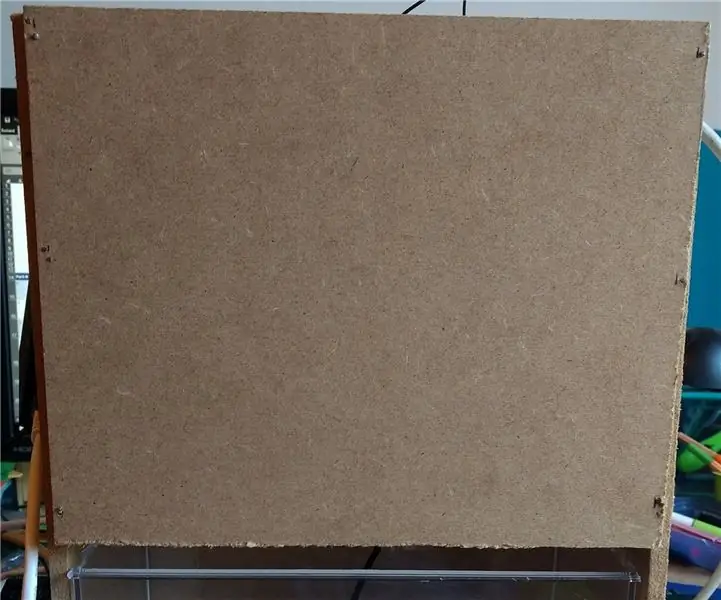
Ενυδρείο: Hoe maak ik een aquarium met verwarming en afkoeling via een raspberry pi
Αυτόματος φωτισμός LED για φυτεμένο ενυδρείο χρησιμοποιώντας RTC: 5 βήματα (με εικόνες)

Αυτοματοποιημένος φωτισμός LED για φυτεμένο ενυδρείο χρησιμοποιώντας RTC: Πριν από μερικά χρόνια αποφάσισα να δημιουργήσω ένα φυτεμένο ενυδρείο. Με γοήτευσε η ομορφιά αυτών των ενυδρείων. Έκανα όλα όσα έπρεπε να κάνω ενώ έστησα το ενυδρείο αλλά παραμέλησα ένα πιο σημαντικό πράγμα. Αυτό ήταν ελαφρύ
"Μετατρέψτε τον νεκρό υπολογιστή σας σε ενυδρείο": 11 βήματα (με εικόνες)

"Μετατρέψτε τον νεκρό υπολογιστή σας σε ενυδρείο": Τι να κάνετε με έναν νεκρό ξεπερασμένο υπολογιστή ;;; Μετατρέψτε το σε Ενυδρείο! Είχα έναν παλιό ξεπερασμένο νεκρό υπολογιστή που βρισκόταν γύρω και βλέποντας πώς δεν τον χρησιμοποιούσα για τίποτα, αποφάσισα να τον μετατρέψω σε ενυδρείο. Εδώ και πολύ καιρό πάντα ήθελα με κάποιο τρόπο να αποκτήσω
